Vad är Google Meet-koder?
Miscellanea / / May 24, 2022
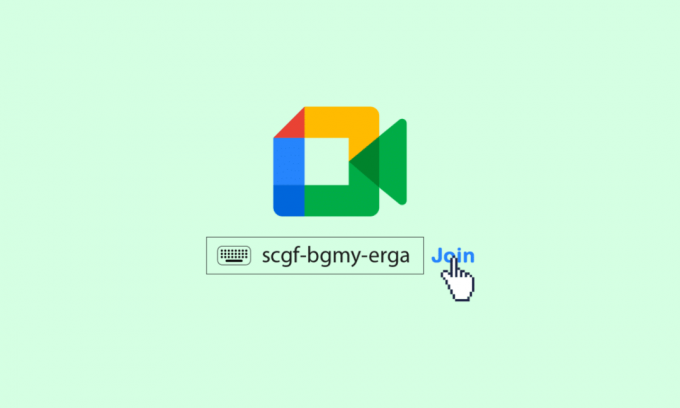
Under pandemisituationen köpte arbetet hemifrån en ny livsstil för oss. Kundmöten, veckomöten, utbildningssessioner och till och med lektioner ägde rum online. Allt detta var endast möjligt tack vare onlinemötesapparna, bland annat Google Meet. Google-användare med ett gratiskonto har 60 minuters gräns på den här plattformen, och du behöver inte ens ha ett Google-konto för att delta i videomöten. Så när du går med i Google Meet ser du ofta alternativet att ange Google Meet-koder. Fortsätt läsa för att också veta om Google Meet-länkens utgångstid.
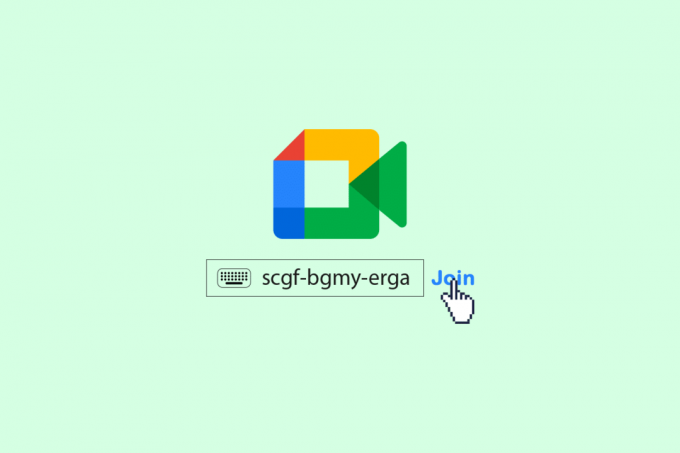
Innehåll
- Vad är Google Meet-koder?
- Hur man går med i ett Google Meet-möte
- Alternativ I: På webbläsare
- Alternativ II: På telefon
- Hur man genererar koden
- Vad är utgångstiden för Google Meet Link?
Vad är Google Meet-koder?
Google Meet är en av de populära videokommunikationstjänsterna. Några av uppdateringarna av Google Meet är:
- Förbättrat stöd för videomöten för upp till 250 personer.
- Ger bildtexter i realtid.
- Tillåter internationella uppringningsnummer för alla möten.
Meet-koder har tio tecken och det följer 3-4-3 mönster. Varje avsnitt är klassificerat med ett bindestreck som gör det lättare att läsa. Här är ett exempel på Google Meet-kod, som följer mönstret.
https://meet.google.com/jfz-atvy-hrh
Hur man går med i ett Google Meet-möte
Följande är stegen för att gå med i ett möte med Google Meet-koder.
Alternativ I: På webbläsare
Följ stegen nedan för att gå med i Google Meet med kod. Du kan gå med i Google-mötet via en länk eller Google Meet-kod. Här är stegen för att gå med i mötet.
1. Besök Google Meet hemsida.
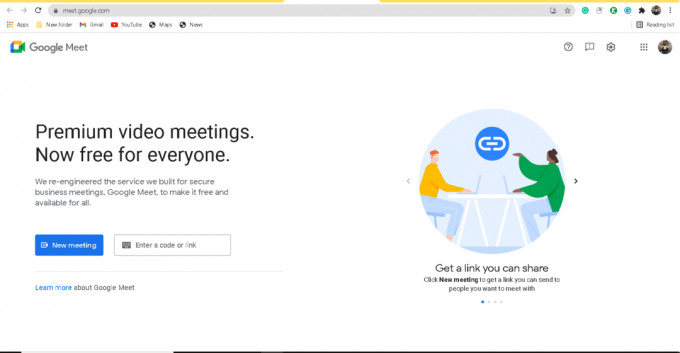
2. Navigera till Ange en kod eller länk alternativet och klicka på det.

3. Ange sedan möteskod.
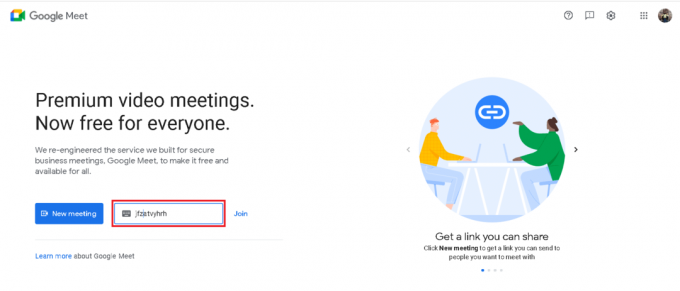
4. Klicka på Ansluta sig knappen för att gå med i mötet.
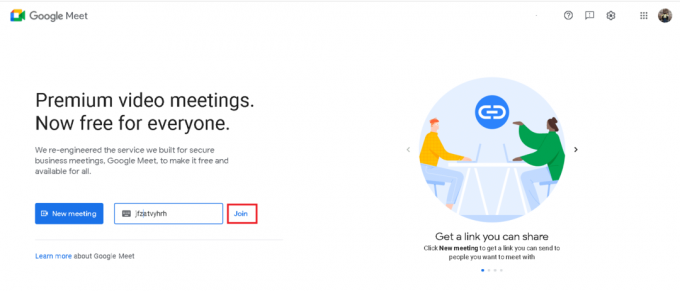
Läs också:Så här ändrar du ditt namn på Google Meet
Alternativ II: På telefon
Du kan gå med i Google-mötet via en länk eller Google Meet-kod på din telefon. Här är stegen för att göra det:
1. Öppna Google Meet app på din telefon.
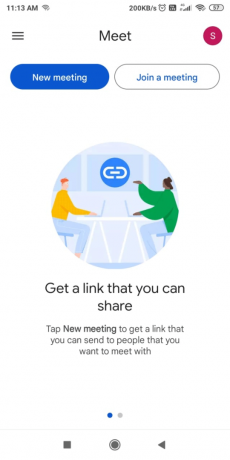
2. Knacka på Gå med i ett möte knapp.
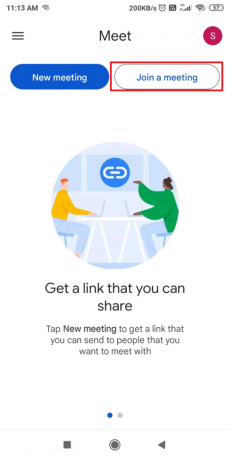
3. Gå in i koda i den medföljande lådan.
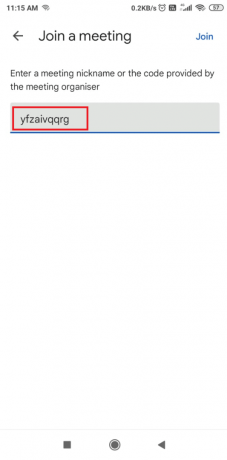
4. Tryck sedan på Ansluta sig knapp.
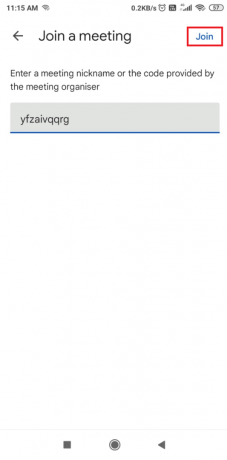
Läs också:Hur man åtgärdar ingen kamera hittades i Google Meet
Hur man genererar koden
Du kan enkelt generera koden med några enkla steg:
1. Navigera till Google Meet hemsida.
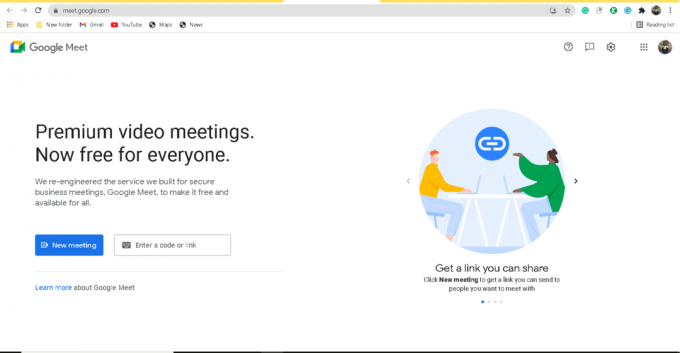
2. Klicka på Nytt möte knapp.
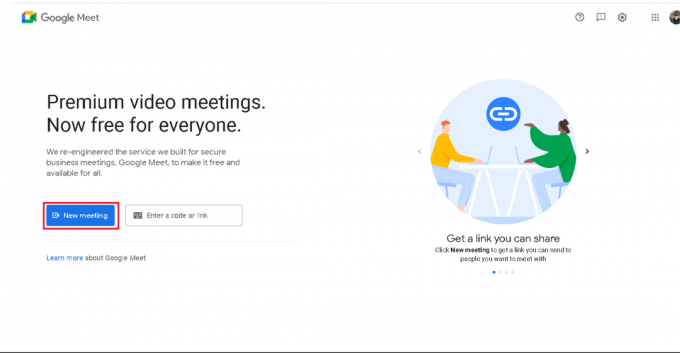
3. Välj Skapa ett möte för senare alternativ från listan.
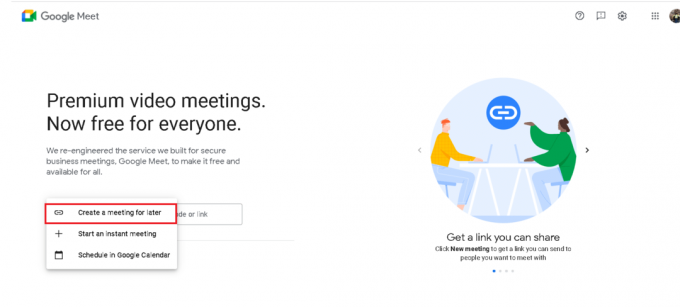
4. Här kommer du att se en uppmaning på skärmen från Google Meet visar möteslänken tillsammans med koden.
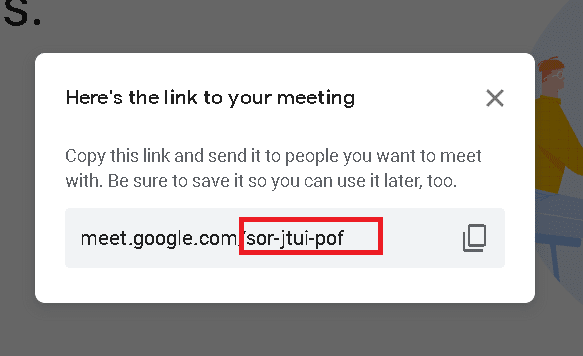
5. Klicka slutligen på Kopiera ikon för att kopiera koden.
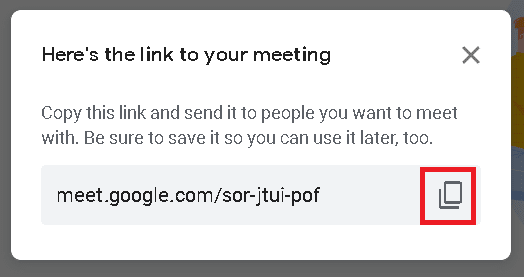
Genom att följa stegen ovan kan du skapa din egen kod.
Vad är utgångstiden för Google Meet Link?
Möteslänkens utgångstid beror på plattformen som mötet genereras på.
- På Google Kalender upphör koden när den inte används på 365 dagar och koden har inte länkats till några framtida kalenderhändelser.
- På Gmail, Google Meet-startsidan, Google Chat, Google Hangouts och andra tredjepartsappar kommer koder att upphöra att gälla efter 365 dagars senaste användning.
- På Breakout Rooms, Jamboard och mötesrumshårdvara, Smeknamnsmöten, Google Classroom, möter koden förfaller omedelbart när föräldramötet är slut.
Notera: Möten med smeknamn är endast tillgängliga för Google Workspace-prenumeranter.
- På Google Nest upphör meetkoden 365 dagar efter den senaste användningen.
Vanliga frågor (FAQs)
F1: Vad är tidsgränsen för möten i Google Meet?
Svar: Du har 60 minuters längd för ett gruppsamtal, och du kommer att få ett meddelande om tidsgränsen vid 55 minuter. En-till-en möten, det har ingen tidsbegränsning.
Rekommenderad:
- 13 Bästa Volume Booster-appen för Android
- Så här åtgärdar du zoomfelkod 1001 i Windows 10
- Hur man begär kontroll i Microsoft Teams
- Fixa Google Meet Grid View Extension
Den här artikeln bör hjälpa dig att lära dig mer om Google Meet-koder. Vi hoppas att den här guiden var till hjälp och att du kunde veta om Google Meet-länkens utgångstid. Om du har några frågor eller förslag, skriv dem gärna i kommentarsfältet.



